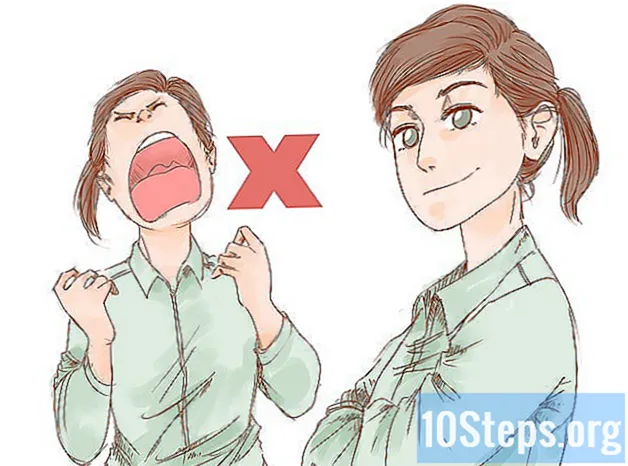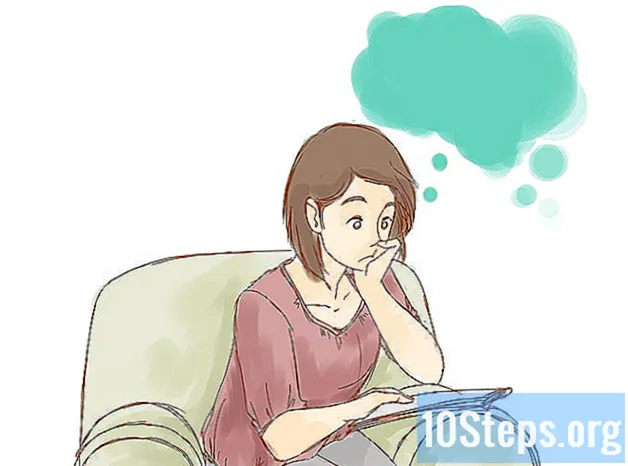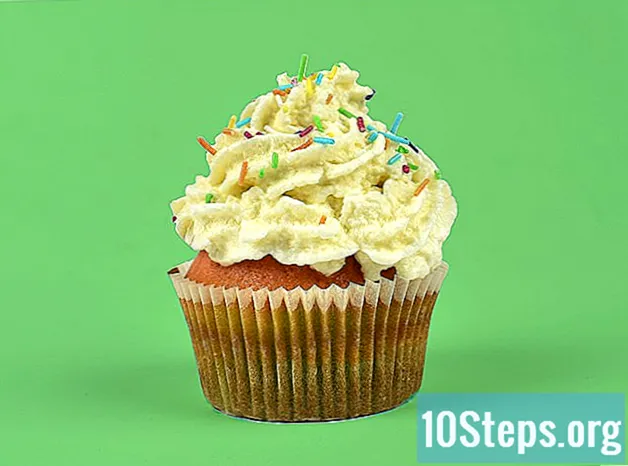Indhold
Gendannelse af en mobiltelefon eller computer vender enheden tilbage til dens oprindelige fabriksindstillinger og løser normalt alle problemer, der er relateret til programmer. I de fleste tilfælde har enheden en funktion, der giver dig mulighed for når som helst at udføre en fabriksgendannelse.
Steps
Metode 1 af 7: Gendan en iOS-enhed
Sikkerhedskopiér alle dine filer til iTunes eller iCloud, da gendannelse af din iOS-enhed sletter alle personlige data.

Brug USB-kablet til at slutte iOS-enheden til computeren. ITunes åbnes automatisk på din computer, når enheden er genkendt.
Klik på navnet på din iOS-enhed, når den vises i iTunes.

Klik på "Gendan iPhone".
Klik på “Gendan” igen for at bekræfte, at du vil formatere alle personlige data og fortsætte med fabriksgendannelse.

Vent, mens iTunes udfører fabriksgendannelse. Når processen er afsluttet, gendannes enheden og viser velkomstskærmen.
Metode 2 af 7: Gendannelse af en Android-enhed
Sikkerhedskopiér alle personlige data til Google-servere, et hukommelseskort eller en tredjepartstjeneste til skylagring. En fabriksindstilling formaterer alle personlige data på Android.
Tryk på "Menu" og vælg "Konfigurer".
Naviger til “Sikkerhedskopiering og nulstilling”, og tryk på denne indstilling.
- Hvis indstillingen "Sikkerhedskopiering og nulstilling" ikke er tilgængelig i menuen Opsætning, skal du trykke på "Privatliv" eller "Opbevaring". Menupunkterne varierer afhængigt af mærket og modellen på Android-enheden.
Tryk på “Gendan fabriksdata”.
Tryk på "Gendan telefon" eller "Gendan enhed". Når dette er gjort, udfører Android fabriksgendannelse og viser velkomstskærmen, når den er færdig.
Metode 3 af 7: Gendannelse af en Windows-telefon
Sikkerhedskopier og gem alle personlige data på en computer, hukommelseskort eller tredjepartsprogram til skylagring. Gendannelse af Windows Phone sletter alt indhold, inklusive apps, spil, tekstbeskeder, fotos og alt derimellem.
Tryk på "Indstillinger" og derefter "Om".
Tryk på “Gendan din telefon”.
Tryk på "Ja" og derefter på "Ja" igen, når du bliver bedt om at bekræfte, at du vil gendanne telefonen. Når dette er gjort, udfører Windows Phone fabriksindstillingen og genstart, når den er klar til brug.
Metode 4 af 7: Gendan en BlackBerry
Sikkerhedskopier og gem alle personlige data på en computer, hukommelseskort eller tredjepartsprogram til skylagring. Gendannelse af Blackberry til fabriksindstillinger sletter alle data.
Tryk på Menu-knappen.
Naviger til "Indstillinger", og vælg.
Vælg derefter "Sikkerhedsindstillinger".
Naviger til "Security Clean", og vælg denne mulighed.
Sørg for, at alle elementer på listen er valgt, og tryk på "trackpad".
Skriv "Blackberry" i tekstfeltet, og vælg derefter "Ryd" i bunden af skærmen.
Tryk på pegefeltet for at starte fabriksindstillingen. Blackberry gendannes og genstartes, når det er færdigt.
Metode 5 af 7: Gendannelse af en Windows 8-computer
Sikkerhedskopier og gem alle personlige data på en ekstern lagerenhed eller cloud-lagringssystem, da gendannelse af din computer formaterer alle filer.
Placer musepilen øverst til højre på computerskærmen, rulle ned og vælg "Indstillinger".
- Hvis enhedens skærm er "berøringsskærm" (berøringsfølsom), skal du stryge fra kanten til højre for skærmen og vælge "Indstillinger".
Klik på "Skift pc-indstillinger".
Klik på "Opdater og gendan", og vælg derefter "Gendan".
Klik på "Start" under afsnittet "Fjern alt, og geninstaller Windows."
Følg instruktionerne på skærmen for at fuldføre nulstillingen af fabrikken. Computeren genstarter, når restaureringen er afsluttet.
Metode 6 af 7: Gendannelse af en Windows 7-computer
Sikkerhedskopier og gem alle personlige data på en ekstern lagerenhed eller cloud-lagringssystem, da gendannelse af din computer formaterer alle filer.
Sluk for computeren, og afbryd eksterne enheder, f.eks. En printer eller et hvilket som helst USB-drev.
Tænd computeren, og tryk gentagne gange på "F8" for at få adgang til menuen "Avancerede startindstillinger".
Vælg "Reparer din computer" vha. Piletasterne, og tryk derefter på "Enter".
Vælg dit foretrukne tastaturlayout på skærmen "Systemgendannelsesindstillinger", og klik på "Fortsæt".
Adgang som administrator eller lokal bruger.
Vælg indstillingen "Fabriksværktøjer". Navnet på denne indstilling kan variere afhængigt af computerens mærke og model. F.eks. Kan det være "Dell Factory Tools" på alle computere, der er produceret af Dell.
- Vælg indstillingen "Gendan fabriksbillede", og klik på "Fortsæt".
- Sæt et flueben ved siden af "Ja, formater harddisken og gendan systemet til fabriksbetingelserne", og klik på "Fortsæt". Windows 7 vil tage mindst 5 minutter at udføre fabriksgendannelse, og det vil bede dig om at genstarte din computer, når du er færdig.
Metode 7 af 7: Gendannelse af en Mac OS X-computer
Sikkerhedskopier og gem alle personlige data på en ekstern lagerenhed eller et cloud-lagringsprogram, da fabriksindstillingen vil slette alle personlige data fra computeren.
Sluk for computeren.
Tænd computeren, og tryk på tasten "Kommando" og "R".
Hold knapperne "Kommando" og "R" nede, indtil Apple-logoet vises på skærmen.
Klik på "Diskværktøj" i vinduet "OS X Utilities".
Klik på "Fortsæt" og vælg den startdisk, du vil gendanne fra venstre sidepanel.
Klik på fanen "Slet" og kontroller, om der er et afkrydsningsfelt ud for "Mac OS Expanded (Timeline)".
Klik på "Slet", og vælg derefter "Afslut" for at afslutte menuen Diskværktøj og vende tilbage til vinduet OS X Utilities.
Klik på "Geninstaller OS X" og vælg "Fortsæt".
Følg instruktionerne på skærmen for at afslutte installationen af Mac OS X. Computeren skal nu genstartes.
Tips
- Udfør en fabriksindstilling på enheden, hvis du planlægger at sælge eller donere den. Denne procedure rydder alle spor af personlige data fra enheden og forhindrer andre i at få adgang til fortrolige data.